以前、板タブというものを使っていたんですが、アナログで描いていた自分からするとなかなか慣れることができず、電気量販店で置いてあった液晶ペンタブレットで試し描きをした結果乗り換えることにしました。
当初は、2015年モデルのWacom Cintiq DTK-1301/K0というものを買おうと思っていたんですが、新しいモデルが出ていたのでWacom Cintiq pro 13HD DTH-1320/K0の方を購入。
しかし、これが接続の段階で結構つまづいたのでメモw同じく接続できねー!映らねー!映ったけどなんかちげー!っていう人は参考にしてみて下さい。
Wacom Cintiq pro 13HD DTH-1320/K0の接続
まずは、Wacom Cintiq pro 13HD DTH-1320/K0の接続について確認しておきます。
USB Type-Cの場合

2017年現在だとパソコンにあまり実装されてないんじゃないでしょうか。こちらで接続できれば、かなり簡単に済み配線もややこしくなくて済みます。
Wacom Linkでの接続

たぶんほとんどの人がこちらになるかと思います。ミニディスプレイポートとUSBに接続するパターン。

パソコンに青い丸の部分のようなマークがあれば、そこがミニディスプレイポートになります。
HDMIで接続
さらにミニディスプレイポートもない場合はHDMIで接続します。

ELECOM miniディスプレイポートケーブル ver1.2 2m CAC-DPM1220BKというものの、ミニディスプレイポート側をWacomLinkに挿し、HDMI側の端子をパソコンに挿して接続します。
HDMIもない場合はUSBからHDMIの接続口に変換できるものがあるので、そちらを購入すると良いと思います。
また、グラフィックボードがないパソコンだと外付けの物が必要になってくるそうで結構な出費になります。
液晶ペンタブレットが映らない時に確認すること
液晶ペンタブレットって数万から数十万という高価なものなので、いざ接続して映らないと結構焦りますよね。意外と原因はうっかりしていることだったりします。
ドライバをダウンロードする
ドライバとは、パソコンで液晶ペンタブレットのWacom Cintiq pro 13HD DTH-1320/K0が動くためのものです。パソコンが動かし方を覚えるマニュアルみたいなものですね。
こちらでWacom Cintiq pro DTH-1320を選択して、OSを選びます。
僕の場合はWindows10でした。どうやらWindowsなら7以降、MacならMacOSXから対応しているみたいですね。
ドライバがダウンロードされたらパソコンを再起動させます。読み込まれるまで少し時間がかかるようなので、起動後すぐに動かさず少し待つといいとか。
以前のペンタブレットのドライバをアンインストールする
以前のペンタブレットのドライバが残ったままだと衝突してしまって、ちゃんと動いてくれない場合があるそうです。なので、プログラムからアンインストールしておきましょう。
スタートメニューを右クリック⇒プログラムと機能で全プログラムが表示されます。その中から以前のWacomペンタブレットのドライバをアンインストールしましょう。新しいドライバを入れてしまってわからない場合は日付をチェックしてみましょう。
接続を確認する
僕自身がこれでした。あれ?なんでつかないんだろうってなって、再起動したりシャットダウンしたりして時間を無駄にしました。

Wacom LinkのミニディスプレイポートとUSBの部分を、半分くらいまで挿して奥まで行ったと勘違いしました。画像のようにしっかりと挿し込みましょう!正直、変だなとか思ったんですが、かなり固かったので半分くらいでいいのかと思いました。固くても奥までしっかりと挿し込みましょう!

液晶ペンタブレットのUSBType-Cも同様!Wacom Linkほど固くはありませんが、やや入りにくいのでしっかりと奥まで挿れましょう。
それでも映らない場合
それでも映らない場合は故障の可能性があります。
他のディスプレイに挿しても映らない場合は、パソコンもしくはケーブルが壊れている可能性があります。
他のディスプレイで映る場合は、ケーブルか液晶ペンタブレットが壊れている可能性があります。初期不良だと思うので早めに電話して対応してもらいましょう。
液晶ペンタブレットは映ったけど空っぽのデスクトップが表示されてる
あれ?液タブは映ったけどペイントソフトで描くことができない!これも結構焦りますよね。
デスクトップだけ表示されてて、普段使っているショートカットなどがない状態。これはディスプレイのミラーリングという設定ができていないだけです。
普段そんな使い方をすることもないので、初めてだと驚きますよね。僕もこの壁にぶち当たりました。
ディスプレイのミラーリング方法
スタートメニューをクリック⇒設定をクリック⇒システムをクリック⇒ディスプレイの部分に辿り着きます。
この時、パソコンのディスプレイと液晶ペンタブレットの両方が接続されていて電源がついていると以下の画像のような画面になっていると思います。

複数のディスプレイという部分で、表示画面を複製するを選択すればミラーリングが完了し、パソコンのディスプレイと液晶ペンタブレットの両方に同じ画面が表示されるようになります。
これで僕は、液晶ペンタブレットのWacom Cintiq pro 13HD DTH-1320/K0でイラストを描くことができるようになりました!
また、突然映らなくなってしまった時に行った対処方法もあるので、こちらも良かったら参考にしてみてください。

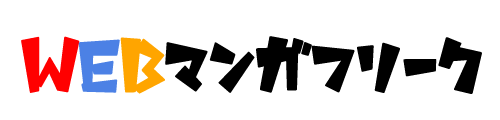











どうも、ぷ~ちんです。
いやはや、使えるようになるまで一苦労でした。